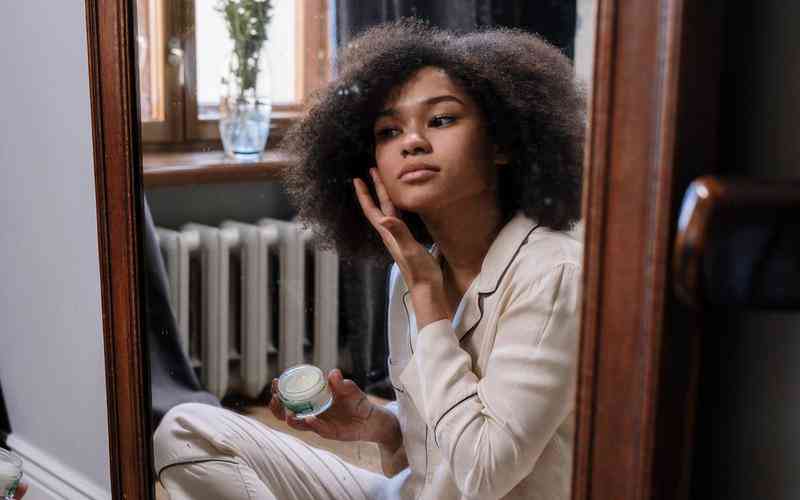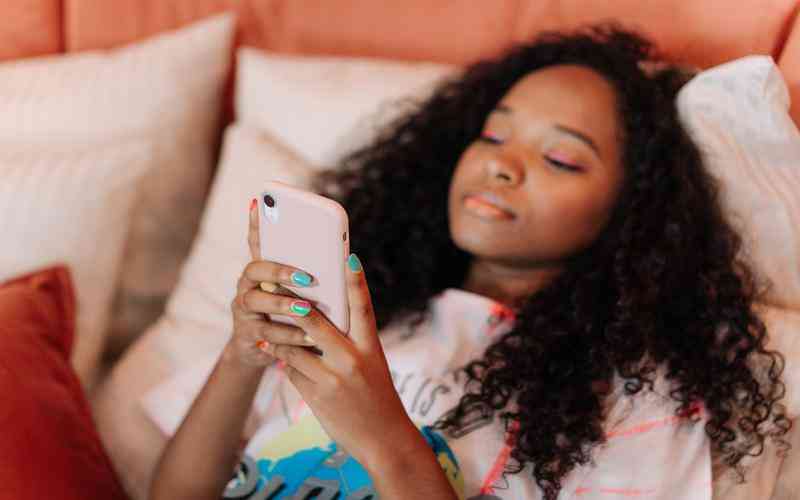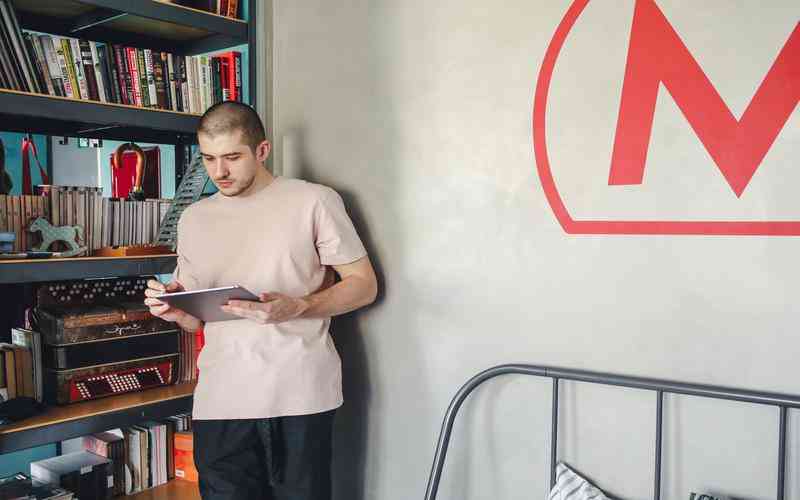摘要:在日常使用Mac电脑时,我们经常会使用各种搜索引擎来获取信息或查找资料。这些搜索记录可能会泄露个人隐私,因此及时清除搜索记录至关重要。本文将介绍如何清除Mac电脑的搜索记录,保护您...
在日常使用Mac电脑时,我们经常会使用各种搜索引擎来获取信息或查找资料。这些搜索记录可能会泄露个人隐私,因此及时清除搜索记录至关重要。本文将介绍如何清除Mac电脑的搜索记录,保护您的隐私安全。
1. 清除浏览器搜索历史
大多数人在Mac电脑上使用的是Safari浏览器,因此首先要清除的就是Safari浏览器的搜索历史记录。您可以通过以下步骤来实现:
打开Safari浏览器。
在菜单栏中选择“历史”。
点击“清除历史记录”。
在弹出的窗口中选择要清除的时间范围,然后点击“清除历史记录”。
您还可以在Safari的偏好设置中设置自动清除历史记录的选项,以定期清理搜索记录,保护隐私安全。
2. 清除Spotlight搜索历史
除了浏览器搜索历史,Mac电脑还会记录Spotlight搜索历史,这也可能泄露您的隐私信息。您可以按照以下步骤清除Spotlight搜索历史:
打开“系统偏好设置”。
点击“Spotlight”。
在“搜索结果”选项卡中,取消勾选“Spotlight显示的搜索建议”和“Spotlight在我的搜索中显示”。
在“隐私”选项卡中,点击“添加”按钮,选择要排除的文件夹或文件,以防止Spotlight搜索到这些内容。
通过清除Spotlight搜索历史,您可以更好地保护个人隐私信息。

3. 清除第三方应用的搜索历史
除了系统自带的浏览器和Spotlight搜索外,还有许多第三方应用可能会记录您的搜索历史,例如邮件客户端、文件管理器等。您可以在每个应用的设置中查找并清除搜索历史记录,以确保您的隐私安全。
清除Mac电脑的搜索记录是保护个人隐私安全的重要步骤。通过清除浏览器搜索历史、Spotlight搜索历史和第三方应用的搜索记录,可以有效地保护个人隐私信息,防止泄露。建议定期清理搜索记录,保障您的隐私安全。